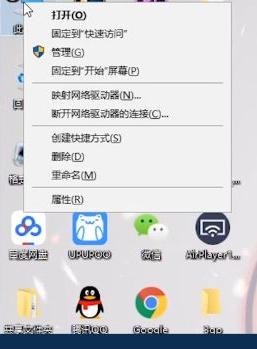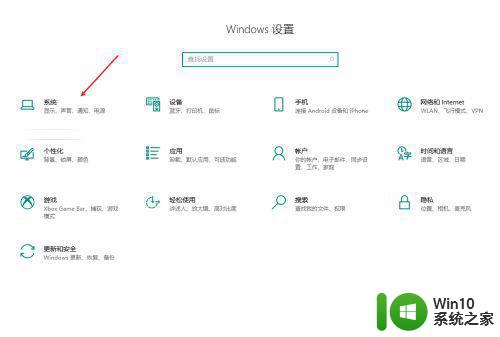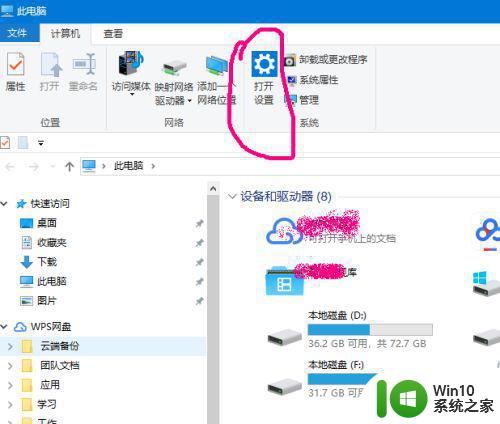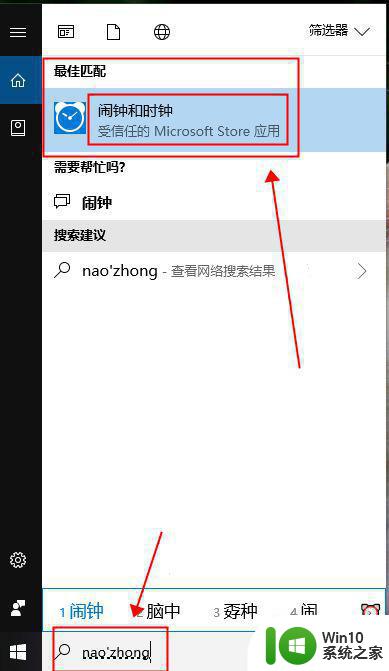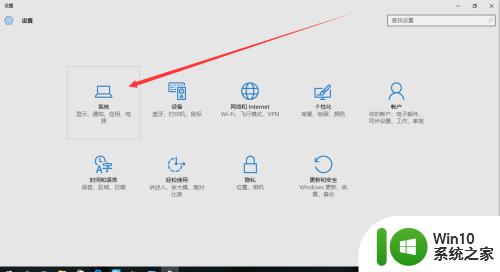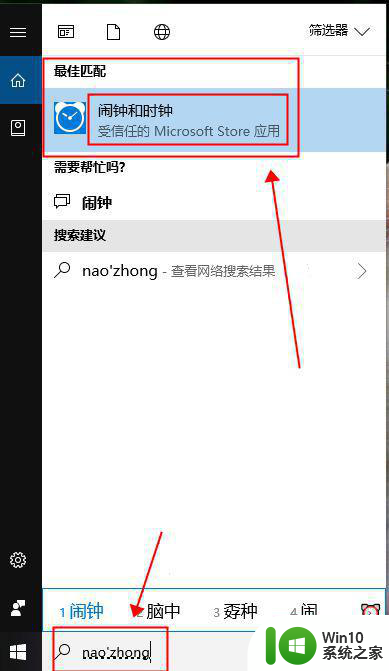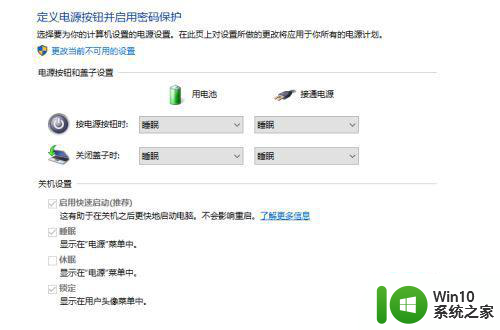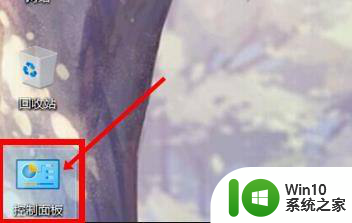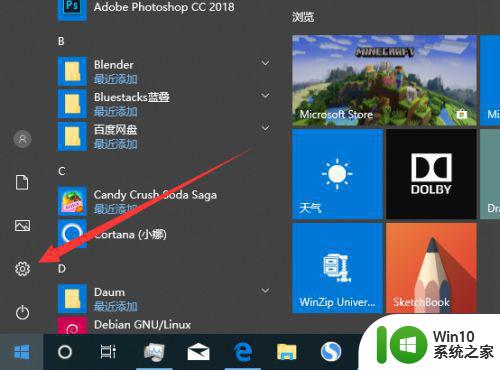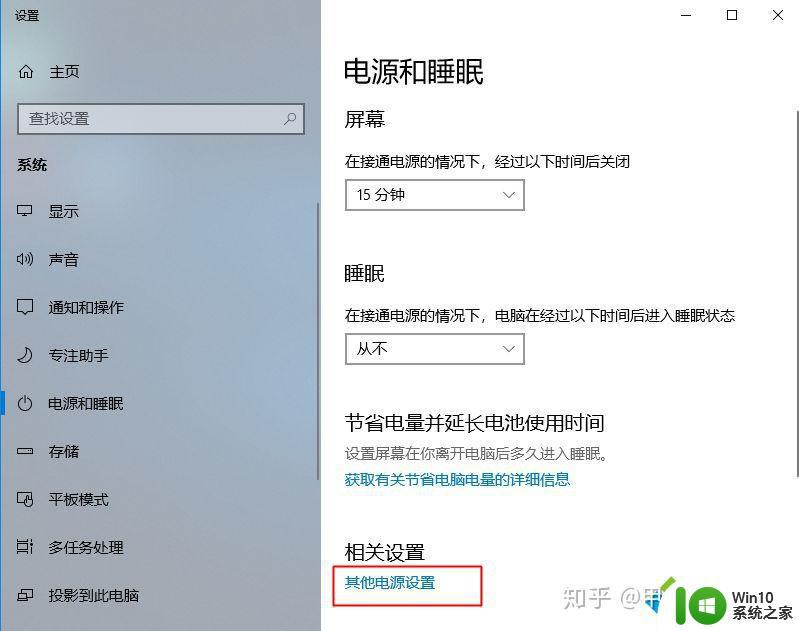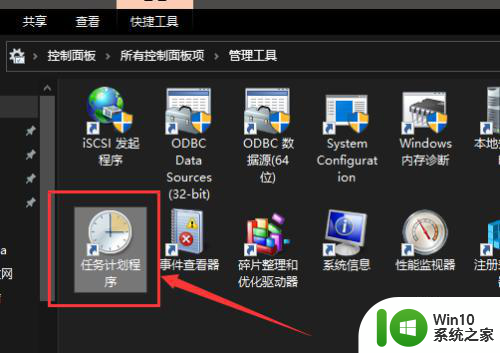笔记本win10系统合盘教程 笔记本win10电脑合盘设置步骤
笔记本win10系统合盘教程,在现代社会中笔记本电脑已经成为我们生活和工作中必不可少的一部分,而在使用笔记本电脑的过程中,我们经常会遇到需要合盘的情况。合盘是指将多个分区或磁盘合并为一个整体,使得我们可以更有效地管理和利用存储空间。而在笔记本电脑中,使用Win10系统进行合盘设置也是一种常见的需求。如何进行笔记本Win10电脑的合盘设置呢?接下来我们将介绍一些简单的步骤,帮助大家轻松完成合盘设置。
具体方法:
1、首先从电脑桌面左下脚开始里面进去找到“计算机”找到计算机名称后,将鼠标放其上,然后单击鼠标右键选择“管理”,然后即可弹出“计算机管理”对话框。(对于找到计算机管理对话框,更简单的方法是将鼠标放置在桌面上的“我的电脑”上。然后右键选择“管理”也是一样的)。
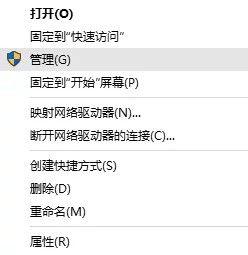
2、弹出计算机管理窗口后,可以在左侧看到有“磁盘管理”标签,点击磁盘管理标签后,在其右侧就会显示电脑磁盘各个分区分卷信息,如下图:
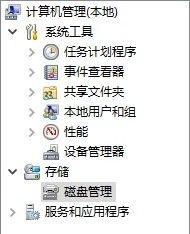
3、可以看到磁盘卷中会多出一个绿色分区的“未分区磁盘”,如下图:

4、最后只需要将该未分区磁盘空间分配给C盘即可,操作步骤为:右键点击需要扩充容量的盘符,然后在谈出的菜单中选择“扩展卷(X)”,之后会弹出如下扩展卷操作向导对话框界面:
如图,选择扩展到系统盘(C盘)即可,之后点下一步即可完成操作,至此就成功的把多余的磁盘空间合并到一起了
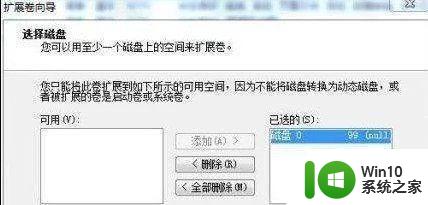
以上是笔记本电脑Win10系统合盘教程的全部内容,如果你遇到这种情况,可以尝试根据本文提供的方法来解决,希望对大家有所帮助。